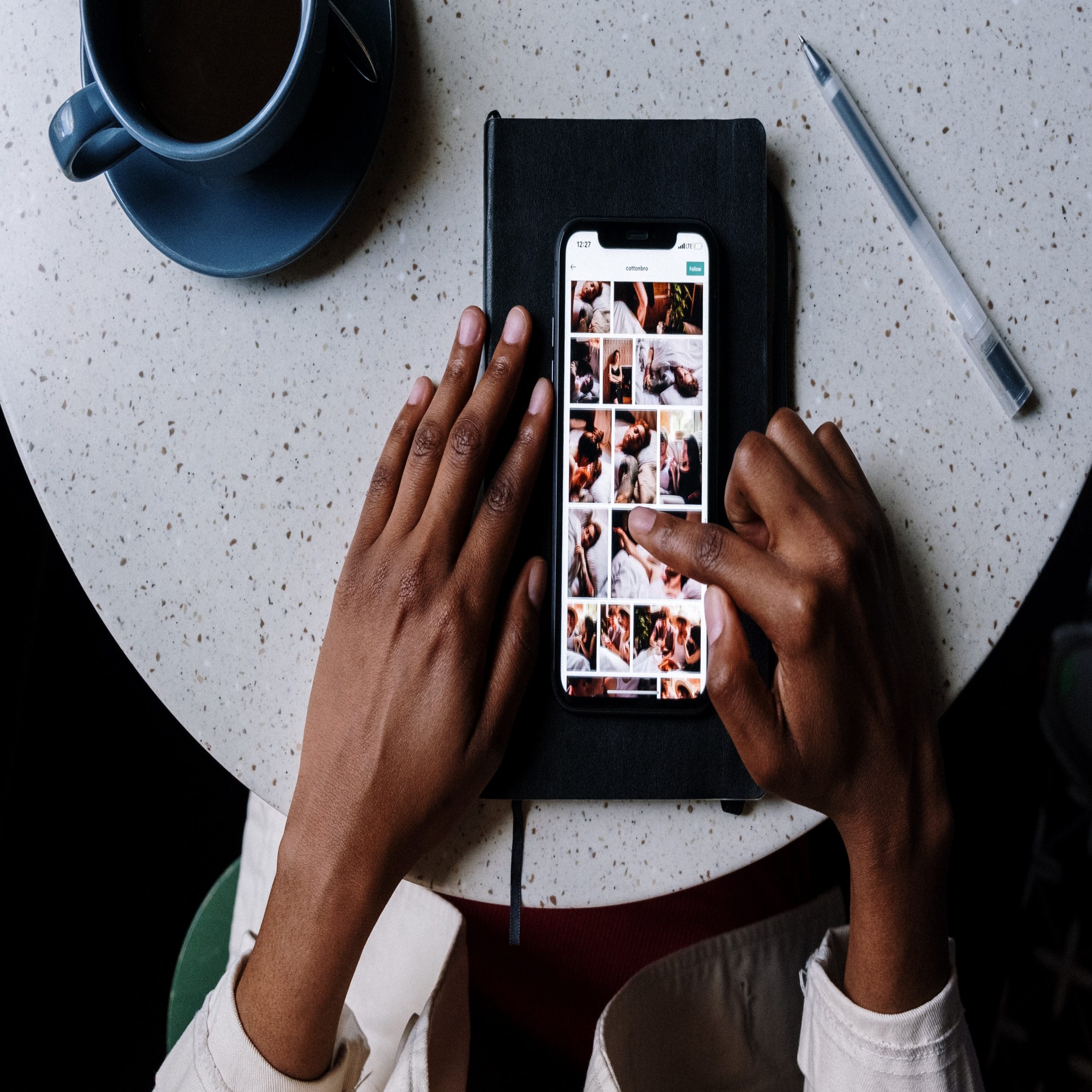
كيفية إضافة كابشن إلى فيديو انستجرام من الموبايل
يعرض موقع ون التقني كيفية اضافة كابشن إلى فيديو انستجرام من الموبايل 2023, هناك عدة طرق لإضافة تسميات توضيحية إلى مقاطع فيديو Instagram. فيما يلي بعض الطرق التي يمكنك تجربتها, إذا كنت تريد أن يثير الفيديو الخاص بك على Instagram ، فإن إضافة التسميات التوضيحية أمر لا بد منه. لا يقتصر الأمر على جعل المحتوى الخاص بك في متناول المشاهدين الصم أو ضعاف السمع فحسب ، بل تُظهر الدراسات أن الشخص العادي يفضل مشاهدة مقاطع الفيديو المترجمة حتى يتمكن من إيقاف الصوت. في هذه المقالة ، سنتحدث معك عن أسهل الطرق لإضافة تسميات توضيحية إلى مقاطع الفيديو الخاصة بك على Instagram.
اضافة كابشن إلى فيديو انستجرام
استخدم Captions Sticker على Instagram Stories أو Reels: اضغط على زر “+” أعلى تطبيق Instagram ، ثم حدد Story أو Reel. التقط مقطع فيديو جديدًا أو قم بتحميله من ألبوم الكاميرا. بمجرد إضافة الفيديو إلى قصتك أو بكرة الفيديو ، انقر على رمز الملصق وحدد “تسميات توضيحية”. اختر من بين أربعة تنسيقات نصية مختلفة ، وانقل النص حول الشاشة ، وقم بتغيير اللون.
استخدام تطبيق أو موقع ويب تابع لجهة خارجية: تسمح بعض تطبيقات أو مواقع الويب التابعة لجهات خارجية ، مثل Kapwing أو Clipomatic أو Rev ، للمستخدمين بإضافة تسميات توضيحية إلى مقاطع فيديو Instagram. قم بتحميل الفيديو الخاص بك إلى التطبيق أو موقع الويب وأضف تسميات توضيحية أو ترجمات باستخدام الأدوات المتوفرة. ثم قم بتنزيل الفيديو ومشاركته على Instagram.
استخدم التعليقات التلقائية في Instagram: أضاف Instagram مؤخرًا ميزة تضيف ترجمات تلقائية إلى Stories and Reels. لاستخدام هذه الميزة ، انقر فوق الزر “+” أعلى تطبيق Instagram ، ثم حدد Story أو Reel. التقط مقطع فيديو جديدًا أو قم بتحميله من ألبوم الكاميرا. بعد ذلك ، انتقل إلى درج الملصقات وحدد ملصق Caption. سيقوم Instagram تلقائيًا بإضافة تسميات توضيحية إلى الفيديو الخاص بك في الوقت الفعلي أثناء التحدث.
أتمنى أن تجد هذه الخيارات مفيدة. جربهم واعرف أيهما أفضل بالنسبة لك.

استخدم ملصق التسمية التوضيحية لإضافة تعليق على القصص أو البكرات
تضيف ميزة Instagram الجديدة هذه ترجمات تلقائية. لاستخدام ملصق التسمية التوضيحية ، انقر فوق الزر + أعلى تطبيق Instagram ، ثم حدد Story أو Reel. استخدم الكاميرا لالتقاط مقطع فيديو جديد أو تحميل مقطع فيديو من هاتفك أو جهازك اللوحي. بمجرد تحميل الفيديو أو تسجيله ، انقر على زر الملصق أعلى الشاشة وحدد ملصق Captions لتحويل الصوت تلقائيًا إلى تسميات توضيحية.
إذا كنت تنشئ مقطعًا ، فستحتاج إلى الضغط على زر معاينة أسفل الشاشة قبل أن تتمكن من إضافة تسميات توضيحية.
لديك خيار تعديل التسميات التوضيحية إذا لم تكن راضيًا عنها. حدد نمط التسمية التوضيحية الذي تفضله من الخيارات الموجودة أسفل الشاشة. يمكنك أيضًا تغيير لون النص ، أو إضافة لون خلفية خلف النص ، مع وضع الأزرار في الأعلى.
إذا تم نسخ أي شيء بشكل غير صحيح ، فيمكنك تعديل الكلمات الفردية في التسميات التوضيحية. انقر نقرًا مزدوجًا على التسمية التوضيحية ، ثم انقر على الكلمة التي تريد تعديلها.
أضف تسميات توضيحية تم إنشاؤها تلقائيًا إلى مقاطع الفيديو باستخدام الإعدادات المتقدمة.
تضيف هذه الميزة تسميات توضيحية بسيطة لمشاركات الفيديو. لمشاركة منشور فيديو مع تسميات توضيحية ، اضغط على أيقونة + أعلى تطبيق Instagram ، ثم حدد نشر. حمِّل مقطع فيديو أو التقطه ، وأضف أي تأثيرات أو فلاتر تريدها ، ثم انقر على “التالي”. قم بالتمرير لأسفل وانقر فوق الإعدادات المتقدمة ، ثم حدد إمكانية الوصول. قم بتشغيل “إظهار التسميات التوضيحية” ، ثم اضغط على زر الرجوع. اضغط على Share لمشاركة الفيديو الخاص بك. [3]
يمكنك أيضًا إضافة تسميات توضيحية إلى مشاركات الفيديو التي نشرتها بالفعل. اضغط على زر القائمة أعلى الفيديو ، ثم حدد إدارة التسميات التوضيحية وقم بتشغيل التسميات التوضيحية.
اضافة كابشن إلى فيديو انستجرام و جرب تطبيق التسميات التوضيحية الآلي
افعل ذلك إذا كنت تفضل إضافة تسميات توضيحية قبل تحميل الفيديو. هناك مجموعة متنوعة من التطبيقات المتاحة التي يمكنها نسخ الصوت تلقائيًا وتحويله إلى تسميات توضيحية. تمامًا كما هو الحال مع خيارات التسميات التوضيحية المضمنة في Instagram ، تسمح لك هذه التطبيقات عادةً بتعديل التسميات التوضيحية في حالة حدوث أخطاء. قد تسمح أيضًا بمجموعة واسعة من خيارات التخصيص ، مثل مجموعة متنوعة من الخطوط والألوان وأنماط التسمية التوضيحية.
تتضمن بعض تطبيقات التسميات التوضيحية الشائعة Clips و Subtitles: Captions for Video و MixCaptions و Captio.
بمجرد إضافة تسميات توضيحية إلى الفيديو الخاص بك باستخدام التطبيق الذي تختاره ، قم بتحميل الفيديو المعدل إلى Instagram باستخدام ميزة Post أو Story أو Reels.
أضف التعليقات يدويًا باستخدام برنامج تحرير الفيديو
تساعد هذه الطريقة في ضمان دقة التسميات التوضيحية. ومع ذلك ، فهي أيضًا أكثر تعقيدًا وتستغرق وقتًا أطول من الأساليب الأخرى. افتح محرر نص عادي مثل Notepad أو TextEdit. لكل سطر من الكلام ، أو أي أصوات أخرى ترغب في تسميتها ، اكتب رقمًا متسلسلًا ، بدءًا من 1. أسفل هذا الرقم ، اكتب رمز الوقت للسطر ، مع وضع علامة على وقت البدء والانتهاء للوقت الذي تريده كل تسمية توضيحية لتظهر. ثم اكتب نص التسمية التوضيحية. أدخل سطرًا فارغًا بعد كل تسمية توضيحية. عند الانتهاء ، احفظ الملف بامتداد srt. [4]
تتم كتابة رموز الوقت بتنسيق الساعات: الدقائق: الثواني ، المللي ثانية ، مع ربط أوقات البدء والانتهاء بسهم بشرطتين (->). على سبيل المثال ، قد يبدو خطك الأول كما يلي:
00: 00: 00،000 -> 00: 00: 05،002
هذا هو خط الحوار الأول.
بمجرد إنشاء ملف التسمية التوضيحية ، قم بمزامنته مع الفيديو الخاص بك باستخدام تطبيق أو برنامج لتعديل الفيديو مثل Camtasia أو MovieCaptioner أو Adobe Premier. اتبع التعليمات الموجودة في التطبيق لاستيراد الملف.
إذا كنت تفضل عدم كتابة جميع التسميات التوضيحية يدويًا ، فيمكنك أيضًا استخدام موقع ويب مجاني مثل Amara.org أو Subtitle Horse أو DotSub.com لإنشاء ملف تسمية توضيحية قابل للتعديل تلقائيًا. لاستخدام هذه الخدمات ، ستحتاج إلى تحميل الفيديو في مكان ما أولاً وتقديم رابط.

الدفع مقابل خدمة تسمية توضيحية لجهة خارجية.
تقدم هذه الخدمات تسميات توضيحية دقيقة للغاية. إذا كنت تريد الحصول على منتج احترافي ومصقول حقًا ، فهناك العديد من مواقع الويب التي تقدم تسميات توضيحية مغلقة مقابل رسوم منخفضة. عادةً ما يتقاضون مبلغًا صغيرًا من المال لكل دقيقة من الفيديو ، ويقدم البعض ميزات أكثر تقدمًا مثل الترجمات وأوصاف صوتية أكثر تفصيلاً وخيارات تخصيص التسمية التوضيحية.
تتضمن بعض خدمات التسميات التوضيحية للفيديو الشائعة Rev و GoTranscript و 3Play Media.
قد يكون لديك خيار الحصول على ملف التسمية التوضيحية بشكل منفصل أو طلب مقطع فيديو مع التسميات التوضيحية المضمنة بالفعل.
بناءً على السرعة التي تريدها للتعليقات التوضيحية – ومدى صعوبة نسخ الصوت – قد تحتاج إلى دفع بعض الرسوم الإضافية بالإضافة إلى التكلفة الأساسية لكل دقيقة من الفيديو.
قم بتضمين شرح وصفي عند تحميل الفيديو الخاص بك.
صورة بعنوان Add Captions to Instagram Videos Step 6
يعد هذا خيارًا جيدًا لمقاطع الفيديو التي لا تحتوي على كلام. إذا كنت تفضل تسمية توضيحية بسيطة تلخص ما يحدث في الفيديو ، فيمكنك القيام بذلك بسهولة أثناء عملية النشر الأولية. اضغط على زر + أعلى تطبيق Instagram ، ثم حدد نشر. قم بتحميل مقطع فيديو أو التقط مقطع فيديو بالكاميرا ، ثم انقر فوق التالي. أضف أي عوامل تصفية تريدها ، ثم انقر فوق التالي مرة أخرى. أخيرًا ، انقر فوق كتابة تعليق واكتب أي نص تريده. انقر على “موافق” ، ثم “مشاركة”.
ستعرض هذه الطريقة تسمية توضيحية أسفل الفيديو الخاص بك ، ولكنها لن تضيفها إلى الفيديو نفسه.
يمكنك أيضًا إضافة تسمية توضيحية أو تعديلها أو حذفها بعد نشرها بالفعل. اضغط على زر القائمة أعلى الفيديو ، ثم اختر تعديل. أجرِ أي تغييرات تريدها على التسمية التوضيحية ، ثم انقر على “تم”.




